Я уже описал много ситуаций, когда что-то в телефоне не работает, но если эти советы вам не помогут, то вероятно придется сбросить настройки до заводских.
В этой записи я буду делать фотки с самсунг галакси A3, но вы спокойно можете точно также сделать сброс телефона самсунг любого другого: самсунг s4, самсунг 8 … .
Конечно, я всегда советую использовать все доступные способы, поэтому «вернуть на заводские настройки» делайте в самом конце, когда уже ничего другое не помогает.
Помните, что если скинуть настройки на заводские, то все ваши данные будут удалены с телефона, и вы не сможете их восстановить, если не сохранили.
Поэтому прежде чем восстановить стандартные заводские параметры выполните резервное копирование таких данных, как фотографии, документы, SMS, музыка, видео и другие возможные данные.
Первый способ сбросить андроид самсунг до заводских настроек – через настройки телефона
Бывают ситуации, когда смартфон самсунг отказывается нам подчиняться или система имеет странные симптомы.
SAMSUNG GALAXY J1 2016 ОТВЯЗКА ,РАЗБЛОКИРОВКА ГУГЛ БЕЗ ПРОШИВКИ И БЕЗ КОМПА 5.1.1
Да, можно покопаться в параметрах, но обычно ручной режим малоэффективен, да и далеко не все понимают предназначение различных функций.
Более того если сбой произошел в прошивке, то без рут прав система вам не позволит что-то менять.
В таких случаях самый простой и эффективный способ избавится то глюков – это вернуть свой самсунг к заводским настройкам.
Самый простой способ, но не самый эффективный — это восстановить стандартные заводские настройки через обычное меню телефона.
Почему малоэффективный? Потому что если телефон завис или заблокирован, то воспользоваться им не сможете, как например снять пароль, пин-код, графический ключ, отпечаток пальца, защиту по радужные оболочки глаза или по сканеру лица.
Если же доступ к телефону у вас есть, то способ описываемый в этом разделе вам подойдет – он самый быстрый и простой.
Вам все лишь нужно нажать на значок «шестеренку» (настройки), перейти в раздел «Общие настройки» и в нем выбрать «Сброс».

Второй способ сделать сброс на телефоне самсунг андроид – через recovery самсунг
Иногда не получается восстановить заводские настройки по вышеуказанному способу, тогда остается второй способ – полный сброс.
Для этого выключаем свой смартфон и зажимаем три кнопки: Увеличение звука, домой (в самом низу по центре) и питание (вил / выкл).
Появится меню recovery самсунг. Кнопками громкости выбираем «wipe data/factory reset».

Подтверждаем питанием, выбирая «Yes – delete all user data».

Перезагружаемся выбрав «reboot system now».

Сброс настроек Samsung Galaxy J106F (Hard Reset Samsung Galaxy J1 mini Prime SM-J106F)
После этого смартфон будет перезапущен и запущен в режиме восстановления. Это не долго – долго может включаться первый раз.
Здесь есть правда один момент – если к примеру телефон заблокирован, тогда вы его просто не сможете выключить.
Как поступить тогда. Решается очень просто. Зажмите две кнопки питание и уменьшить звук и как только экран потухнет (самсунг выключится) сразу зажмите «Домой» и держите зажатыми три. Дальше по инструкции выше.
Также случается, что сброс к заводским настройкам проблему не решил. Что тогда делать? Тогда нужно перепрошить. Можно самому, можно через сервис. Цена примерно 5 долларов.
Успехов.
ПРИМЕЧАНИЕ: многие ищут код для сброса настроек в телефоне самсунг. Не ищите. Такого кода нет.
Hard Reset Samsung J1 (Samsung J120F, Samsung j 1, sm-j120f ds) Factory Reset
Восстановление заводских настроек. Сброс на заводские настройки.
Если вы поставили пароль графический ключ и забыли, то данная процедура вам поможет.
Если несколько раз ввели неправильно графический ключ, то данное видео вам тоже поможет.
Если на телефоне вирусы то тоже поможет.
Если приложения работают некорректно или перестали запускаться то тоже поможет.
Если висит на заставке Samsung то возможно тоже поможет (если нет, то надо прошивать).
Необходимо чтобы телефон был заряжен (20-25%).
На выключенном телефоне одновременно зажимаем 3 кнопки:
кнопку Включения, кнопку Громкости Вверх и среднюю кнопку Домой
когда появится логотип Samsung кнопки отпускаем и ждем появления меню
Появляется меню в котором передвижение осуществляется кнопкой Громкости Вниз, а подтверждение кнопкой Включения
Передвигаемся кнопкой Громкости Вниз на пункт «wipe data/factory reset» и нажимаем кнопку Включения, подтверждая выбор.
Затем появится еще одно меню, где надо кнопкой Громкости Вниз выбрать пункт «Yes — — delete all user data» и подтвердить кнопкой Включения.
Пойдет процесс сброса настроек и потом появится меню, где выбран пункт «reboot system now», подтверждаем кнопкой Включения и телефон начнет перезагружаться.
Перезагрузка идет примерно 2-3 минуты.
Далее
Если у вас на телефоне не было привязки к аккаунту Google то телефон загрузится быстро.
Если у вас к телефону был привязан аккаунт Google вам надо будет ввести электронную почту и пароль и телефон загрузится.
Если у вас к телефону был привязан аккаунт Google, но вы не помните его, то вам надо будет разблокировать аккаунт Google с помощью нашего видео по ссылке ниже
Разблокировка аккаунта google Samsung J1 FRP Bypass Google account samsung J120F
https://www.youtube.com/watch?v=heI9fiAGnbg
Затем телефон загрузится и надо будет сделать первоначальные настройки.
Подпишитесь на наш канал чтобы быть в курсе обновлений:)
И за лайк БОЛЬШОЕ СПАСИБО:)
Hard reset Samsung J1
Hard reset Samsung J120F
1. Turn off your cell phone.
2. Press and hold Power button, Volume Up button and Home button.
3. When you see Samsung logo release buttons, then you see Factory reset menu
4. In Factory reset menu use Volume Down button to select «Wipe Data / Factory Reset» option and press Power button to confirm the operation.
5. Use Volume Down button again to select «Yes delete all user data» and press Power button to confirm the operation.
6. After Hard Reset select «reboot system now» option and press Power button.
7. Reboot 2-3 minutes
8. Setup personal settings
Please SUBSCRIBE to our Channel:)
Видео Hard reset Samsung J1 Сброс настроек Samsung j120f канала dok19 dok19ti
У вас смартфон Самсунг и вы решили продать или отдать его в пользование? Либо система телефона засорена настолько, что обычная оптимизация не дает результата? В таком случае стоит сбросить настройки до заводского состояния. Что это, когда требуется производить сброс и подробную инструкцию сброса настроек на Samsung, подробно рассмотрим в данном материале.
Что такое сброс до заводских настроек
Под сбросом до заводского состояния подразумевают процесс, при котором смартфон возвращается в исходное состояние, как после схода с конвейера или сразу после покупки. Установленные приложения и другая пользовательская информация на внутреннем накопителе сотрется. В это статье
Когда следует производить сброс до заводского состояния
Сброс позволяет быстро очистить имеющиеся данные, что сделать вручную затруднительно или невозможно. Это удобно, когда следует подготовить устройство к продаже или передаче в пользование другому владельцу. Ещё сброс позволяет отменить необратимое вмешательство в систему, а так же убрать нежелательные последствия. Кроме того полная очистка позволит ускорить мобильное устройство, благодаря удалению множества образовавшихся временных файлов – кэша.
Полная очистка – эффективный способ удалить вирусы и вредносные программы, не удаляемые антивирусами. Исключение – вирус находится в системном приложении.
Как сбросить настройки на самсунге: 2 способа
Очистка выполняется двумя способами:
- Из меню восстановления.
- Из меню системных настроек.
Сброс из меню восстановления, выполняется до загрузки операционной системы, что актуально, когда аппарат не запускается, или не позволяет войти в настройки.
Очистка из системных настроек проще, благодаря чему с этим справится любой начинающий пользователь. При этом до соответствующего раздела следует добраться, для чего требуется работающая операционная система.
Инструкция сброса настроек из меню восстановления
- Отключите питание смартфона.
- Удерживайте кнопки «Увеличения громкости», «Домой» и «Питания» до запуска смартфона.
- В появившемся списке команд выберите строку «wipe data/factory reset». Для перелистывания воспользуйтесь кнопками громкости, для подтверждения действия – кнопку включения.
- В следующем окне перейдите к строке «Yes – delete all user data».
- После очистки нажмите строку «reboot system now», для перезапуска и запуска ОС.


В итоге вы получите телефон в таком же состоянии, как сразу после покупки. Все данные будут удалены.
Инструкция как вернуть заводские установки из меню системных настроек
- Перейдите в настройки смартфона – параметры.
- Откройте раздел резервного копирования, а затем «Резервное копирование и сброс».
- Отметьте пункт для сброса до заводских настроек.
- Далее подтвердите действие и введите PIN код.
- Ещё раз подтвердите действие и подождите, пока телефон произведет сброс настроек.

Вывод
Используйте сброс до заводских настроек только по необходимости. Предварительно не забудьте сохранить важные файлы и выйти из всех учетных записей. В ином случае, после загрузки смартфона, активируется защита Google FRP, а смартфоном не получится воспользоваться, пока не будет введен предыдущий аккаунт.
( 3.86 — 22 голосов)
Наличие hard reset: В наличии
Есть много причин, по которым вам может потребоваться выполнить полный сброс до заводских настроек смартфона (Hard Reset) Samsung Galaxy J1 Mini SM-J105H. Обычно эту процедуру выполняют для восстановления работоспособности системы, которая была нарушена вирусами, удалением системных файлов, «корявым» обновлением прошивки и многими другими вещами. Хард Ресет выполнить очень легко на любом смартфоне, но вы должны знать о последствиях этого действия и уметь сделать резервную копию системы и файлов. Обо всем этом мы подробно расскажем ниже.

Как создать бэкап?
Самсунг j1 не включается. Телефон не включается
Разберемся почему телефон Samsung не включается. Вначале перечислим основные причины, а затем дадим пояснение по каждому из пунктов.
Почему телефон Самсунг не включается
- Прошивка.
- Аккумулятор или модуль зарядки.
- Кнопка включения или ее шлейф.
- В результате удара или попадания влаги.
- Прочее.
Если вы остались без связи, то успокойтесь и подумайте, почему не включается телефон. Распространенной ошибкой многих пользователей при отключении телефона, являются следующие действия: открывание крышки корпуса и дергание проводков,откручивание мелких деталей и т. д. Хотите, чтобы у вашего смартфона остались шансы на жизнь, то никогда так не делайте.
Человек, не понимающий, как устроен современный телефон, вряд ли сможет обнаружить причину неполадок. Ответ на вопрос — «Почему не хочет включаться телефон Самсунг?», кроется в мелочи, а «самолечение» приведет к действительно серьезным проблемам.
Частые причины, по которым телефон Samsung может не включаться:
Батарейка
Аккумулятор смартфона может разрядиться совсем в неподходящий момент, даже в том случае, когда вы недавно его зарядили. Многие современные телефоны, оснащенные такими опциями, как Bluetooth и Wi-Fi разряжаются намного быстрее, чем устаревшие модели. Когда у вас включен Wi-Fi, а сети нет, то телефон бросит все силы на ее поиск. Если в данное время вам не нужен интернет, то отключите эту опцию, то же самое касается и Bluetooth.
Состояние зарядного устройства
Вы поставили телефон на зарядку, прошло необходимое время, а он так и не включился. Обратите внимание непосредственно на зарядное устройство. В приборе может отломиться проводок или отойти контакт.
Выход следующий: возьмите аналогичную «зарядку» или воспользуйтесь аккумулятором «лягушка». Если эти методы не помогают, вспомните, не заряжали ли вы смартфон при помощи чужого зарядного устройства, которое могло не подойти вашему мобильнику. Дорогие телефоны очень чувствительны к таким переменам и, спасти их после этого может только перепрошивка.
Кнопка OFF/ON
Порой именно из-за этой кнопки у телефона темный экран. Когда устройство совсем новое и кнопка вкл/выкл неисправна, знакомьтесь — это заводской ляп. Обратитесь к продавцу, который поменяет телефон или перенаправит в сервисный центр.
Если устройство уже какое-то время служит вам, и вдруг стало понятно, что не загружается изображение экрана — несите его на ремонт. Произойти такая проблема могла в результате удара телефона или попавшей в него влаги. В сервисе вам предложат следующие услуги:
- замену панели клавиатуры
- глубокую чистку устройства
- частичную или полную замену контроллера клавиатуры
Обновления для смартфона
Наверное, все пользователи современных девайсов, любят экспериментировать с обновлениями различных приложений , но забывают, что далеко не все обновления полезны для смартфонов. Некоторые скачанные функции идут вразрез с системой устройства — это приводит к тому, что оно будет выключаться, когда ему вздумается.
Выход: с выключенного телефона снимите аккумулятор, подождите несколько минут, вставить батарейку, включите устройство и удалите лишние обновления. Если это не помогает, придется применять зачистку смартфона. Зачистка — это функция, снимающая все настройки телефона и возвращающая ему параметры завода изготовителя.
Не включается телефон Samsung, что делать?
Причин, почему телефон Самсунг не включается, не так уж и много. С некоторыми можно справиться самостоятельно, а некоторые лучше всего устранить, обратившись к специалистам специализированного сервисного центра. Ниже мы перечислили возможные проблемы в работе вашего гаджета.
Неисправность зарядного устройства и разъема
Вам необходимо провести самостоятельно простую диагностику и исключить самые очевидные неисправности. Осмотрите зарядное устройство — шнур, блок, штекер и разъем на самом телефоне. Обнаружив малейшее механическое повреждение, следует заменить эти элементы: приобрести новую оригинальную зарядку и отремонтировать разъем.
Важно использовать именно оригинальное зарядное устройство, так как заявленная мощность должна соответствовать аппаратным требованиям гаджета.
Неисправность аккумуляторной батареи
Очень распространённо такое явление, как глубокий разряд аккумуляторной батареи. Телефон Samsung выключился и не включается, при этом остаётся полностью исправным. Такое случается при не соблюдении режима разрядки и подзарядки и при пользовании не родным зарядным устройством. Попробуйте заряжать гаджет длительное время.
Аппарат не будет включаться или работать стабильно при выходе из строя аккумулятора. Осмотрите батарею или сам телефон на наличие вздутия.
Любая неровность, вздутие, окисление являются фактом того, что батарею нужно заменить на новую.
Неисправность кнопки включения или ее шлейфа
Перелом шлейфа кнопки включения также станет причиной того, почему не включается телефон Samsung Galaxy S6, S5, S4, S3, S2, mini, Duos, A5, A3, J5 Prime, Grand Prime, G350E и другие модели. Можно, конечно, и самому разобрать телефон для осмотра, но лучше всего обратиться в сервис телефонов Самсунг , где опытные специалисты профессионально произведут ремонт.
Неисправность экрана (дисплея)
При попытке включить ваш смартфон, прислушайтесь к звукам, регулируйте уровень громкости, просматривайте под разными ракурсами. Возможно, что сам телефон работает, а подсветка экрана или сам дисплей — нет. Это может быть заводской дефект (случается крайне редко с аппаратами данной марки, если, конечно у вас уже не установлена копия), а также по причине механического повреждения или попадания влаги.
Проблема программного характера
При деятельности вредоносных приложений, отсутствии антивирусной чистки, отсутствии чистки от программного мусора (кэш), установки большого количества приложений от малоизвестных и ненадёжных производителей — очень часто случается сбой операционной системы Android .
Есть несколько вариантов решения такой проблемы:
Извлеките симки и флешку и приступайте. Вы должны попасть в Recovery меню для полной перезагрузки или сброса настроек до заводских. Для этого длительно удержите регулятор громкости «вверх» и кнопку включения.
Если нет никакой реакции, тогда обратитесь к специалистам для перепрошивки. Вы можете сменить прошивку самостоятельно, только используйте программный продукт с официального сайта производителя Samsung .
Попадание жидкости и механическое повреждение (удар, падение)
Негативные внешние факторы погоды, попадание жидкости, удар, интенсивная тряска и падение могут нанести значительный ущерб аппаратной части смартфона.
Аппаратный дефект подразумевает под собой выход из строя системной платы, микросхем, транзисторов, шлейфов, контроллера питания. Телефон не включается и не реагирует на зарядку Андроид и требует вмешательства специалистов сервисного центра.
Мобильные телефоны – по-настоящему уникальные и незаменимые в современной жизни гаджеты. Компания Samsung за последний десяток лет стала настоящим лидером рынка. Ее смартфоны отличаются высоким качеством сборки и стабильной работой. Программное обеспечение выверено и функционирует стабильно, в отличие от ситуации, возникшей несколько лет назад.
Однако поломок избежать невозможно, несмотря на качественную сборку. Одна из главных неполадок – не включается телефон Самсунг. Причин поломки может быть множество.
Если не включается телефон Samsung, то проблема может заключаться в одной из следующих категорий поломок:
- Механические повреждения – из строя вышла одна из «железных» систем или просто не работает важный модуль.
- Программные – сбой произошел в работе операционной системы или прошивки полностью. Примечательно, что если механическую поломку пользователь, как правило, не сможет самостоятельно исправить (требуется специальное оборудование или навыки), то с ПО недугами вполне можно справиться без участия мастера.
Смартфоны или планшеты Самсунг Галакси – самая популярная линейка гаджетов компании. По статистике, именно они, ввиду многочисленности, чаще всего выходят из строя. Труднее всего приходится с монолитными (неразборными) девайсами. Например, если батарея вздулась и мешает включению гаджета, заменить ее самостоятельно невозможно.
Неисправность зарядного устройства и разъема
Гаджеты Samsung в основной массе заряжаются от стандартной для Android зарядки с разъемом USB 2.0. Новые модели, особенно премиального класса, оснащаются более технологичными решениями (USB Type C), но все равно их число заметно уступает количеству бюджетных гаджетов.
Нередко смартфоны перестают включаться из-за того, что не смогли зарядиться. Иногда дело в разъеме, который просто перебился в каком-нибудь месте. Тогда потребуется помощь мастера, потому что большинство пользователей не способны самостоятельно починить подобные повреждения аппарата.
Инструкции по Samsung Galaxy:
- Проверьте зарядное устройство на другой модели (желательно отдельно блок питания и кабель – проблема может быть в любом из них).
- Если при подключении зарядного блока, оно не заряжает другой телефон, то проблема ясна. Попытайтесь поменять зарядку и попробовать повторно включить девайс.
- Если кабель заряжает другой аппарат, но не ваш, то неполадка может быть в порте. Отнесите смартфон на диагностику к мастеру в сертифицированный сервисный центр.
Неисправность аккумуляторной батареи

Аккумулятор смартфона – одна из самых уязвимых частей. Со временем она теряет емкость, из-за чего телефон начинает разряжаться быстрее.
Новые модели особенно неудобны при поломке батареи. Многие из них неразборные, и если «зарядник» можно легко заменить, то АКБ достать непросто и приходится обращаться к мастеру. Но если все же удалось извлечь батарею, нужно осмотреть ее на предмет поломок:
- После открытия задней крышки смартфона обратите внимание на то, плотно ли прилегает аккумулятор к внешним контактам на аппарате.
- Достаньте батарею и осмотрите на наличие вздутий. Если они обнаружатся, велика вероятность, что АКБ больше не работоспособна.
- При наличии тестера напряжения проверьте контакты АКБ. Показатели должны находиться в диапазоне между 3.7 В. (при отсутствии заряда) и 4.2 В. (полностью заряженный хранитель). При видимых отклонениях от нормы рекомендуется заменить модуль питания на новый и работоспособный.
Неисправность кнопки включения или ее шлейфа
Часто причиной неработоспособности может являться кнопка включения девайса. Попробуйте провести небольшую проверку, чтобы понять причины неисправности.
- Нажмите кнопку включения и попытайтесь ее немного удержать/придавить (возможно просто отошел контакт на шлейфе).
- Если телефон никак не реагирует, то клавиша неисправна (обратите внимание на ход клавиши, если он отличается от обычного – западает, идет туго, то это говорит о проблеме).
С выключенным аппаратом все гораздо сложнее. Повреждения кнопки удастся обнаружить только в сервисном центре или, попытавшись войти в Recovery Menu (зажать кнопку громкости вверх и питания – если сработает, значит, клавиша исправна).
Проблема программного характера

Программные поломки – весьма обширный класс недугов современных аппаратов. У устройств часто слетают прошивки, виной чему становится прерванное обновление или вредоносное приложение. Бывает, что система просто зависла.
- Нажмите одновременно кнопки громкость вверх и включения.
- Удерживайте сочетание в течение 10-12 секунд.
- Если гаджет перезагрузился, заработал, то это был лишь небольшой сбой в работе.
- Зажмите кнопки громкость вверх и включение.
- В появившемся меню найдите «Wipe data/factory reset» (выбор – нажать кнопку питания).
- После завершения нажмите «Reboot system now».
Также можно попытаться перепрошить устройство (не рекомендуется делать в домашних условиях).
Механические повреждения
При выходе из строя в результате механического воздействия (уронили и разбили, утопили и др.) единственная дорога – сервисный центр. Починить подобную неисправность можно только при наличии определенного оборудования и навыков.

Заключение
В некоторых ситуациях справиться с проблемой невключения устройства можно самостоятельно. Если задача серьезная, то решить ее поможет только ремонт в мастерской. Сервисный центр регулярно имеет дело с подобными проблемами. Самостоятельное вмешательство в техническое устройство гаджета может привести к еще большим неприятностям.
Видео
В этой статье я хочу рассказать как включить зависший Самсунг Галакси асе 4 нео дуос если он не реагирует не на какие действия путем нажатия и удержания опредиленных кнопок на телефоне.
Дома ребенок игрался с моим смартфоном, то есть открыл приложение игру и мучил кота тома. Обычно проблем не когда не возникало, но в этот раз мой Samsung Galaxy Ace 4 neo duos выключился и я подумал что села батарея. Подключил я зарядку, но телефон не поддавал признаки жизни, подумал что, наверное, аккумулятор полностью разрядился и нужно немного подождать, пока наберется минимальный заряд.
Прождал я минут 10-20, но на экране по-прежнему ни какой информации о начале зарядки, проверил блок питания на другом телефоне, все в порядке. Так же телефон не включался. Я спросил, не ронял ли телефон на пол и не делал что-то подобное, на что получил отрицательный ответ, утверждая, что он сам выключился.
Потом я снял батарею и снова вставил и это тоже не помогло. Тогда я подумал, что мой Galaxy Ace 4 neo duos скорее всего завис так как не реагирует не на какие действия. Я решил применить способ перезагрузки зависшего андроида Самсунг нажав и удержав определенные кнопки на смартфоне. Я выполнил два способа жесткой перезагрузки и помогла лишь одна. Возможно для вашего устройства подойдет и первый способ который мне не помог так как этот способ обычно подходит к многим смартфонам Самсунг Галакси.
1) Если завис Самсунг Галакси Ace 4 neo и подобные андроиды Samsung, то чтоб перезагрузить его сделайте следующие действия:
Нажмите и удерживайте кнопку «выкл/вкл» и кнопки «+» «-» несколько секунд (от 5 до 15). (Нужно нажимать и удерживать кнопку выключения/ включения и обе стороны регулировки звука.) Если с первого раза не получилось, то можно попробовать несколько раз. Этот способ перезагрузки зависшего Самсунга обычно подходит ко всем устройствам.
2) Если первый вариант не помог включить ваш Samsung Galaxy Ace 4 neo duos, то можете попробовать этот способ.
Нажмите и удерживайте кнопку «домой» и кнопки «+» «-» несколько секунд (от 5 до 15). (Нужно нажимать и удерживать кнопку домой та что находится под экраном посередине и обе стороны регулировки звука.) Мой Самсунг Галакси Асе включился после того как я применил этот второй способ.
Мой телефон не когда ранее не зависал и это было в первый раз, буду надеяться и последний.
Надеюсь, если вы столкнетесь с такой проблемой то это статья вам поможет и вы сможете включить зависший Самсунг на андроиде одним из этих способов.
Оставьте пожалуйста свой отзыв, о том помогла ли информация в статье вывести из зависания ваш смартфон на андроиде или нет. Указывайте, пожалуйста, модель устройства, чтоб и другим пользователям осталась от вас полезная информация. Спасибо и удачи!
- Отзывы, комментарии, вопросы, ответы и полезные советы по теме статьи можно будет добавлять ниже.
- Большая просьба оказывать взаимную помощь и делиться советами с другими пользователями.
- Спасибо за отзывчивость, взаимную помощь и полезные советы.
Что делать и куда бежать, если ваш Samsung Galaxy подвел?
Недавно мы столкнулись с общей проблемой — Samsung Galaxy (разные модификации данной модели: S, mini, Young, A3, A5, С3, С5, Alpha, A7, Note Edge, Note mini, Edition и другие) не хочет включаться. А точнее при включении телефона идет стандартная загрузка до надписи «Samsung»…и все, на этом загрузка тормозится, дальше ничего не происходит.
Причина проблемы — слетела ОС (операционная система Android). Чтобы избежать этой проблемы — необходимо чаще обновлять свою операционную систему, дабы она не давала сбой.
Почему не включаются самые распространенные модели Samsung:
Samsung Galaxy не включается или грузится до надписи «Samsung».
- Решение проблемы:
Откройте заднюю крышку телефона, достаньте батарею, сим-карту, флеш-карту. Поставьте обратно все детали. Попробуйте включить. Если проблема остается — переходим к следующему пункту. - Попробуйте зарядить телефон.
- САМЫЙ ДЕЙСТВЕННЫЙ И ПРОВЕРЕННЫЙ СПОСОБ (!) Нажмите сочетание следующих кнопок: Регулировка громкости (вверх)+Кнопка включения+Кнопка главного меню. Удерживайте в раз такое сочетание кнопок до тех пор (около минуты), пока не загорится техническое меню или не начнется обновление операционной системы.
Не включается телефон Samsung Galaxy? 2 решения:
- Если обновление ОС началось автоматически, то все здорово! Можете спокойно ждать и через 3-7 минут ваш телефончик будет реанимирован;
- Если при нажатии указанного выше сочетания кнопок открылось техническое меню: Выбираете с помощью клавиш регулировки громкости: «Wipe data», далее выбираете «Factory reset», после этого нажимаете «Домой», затем «Ok» или «Yes». Данной операцией вы возвращаетесь к заводским настройкам телефона.
Обязательно посмотрите расположенные ниже 6 смежных тем о Samsung Galaxy, там есть другие варианты решения вашей проблемы:
Проблема не присуща только телефонам Samsung, техника Apple периодически отказывается работать правильно, поэтому я решил ответить на вопрос «почему не включается айфон 5s и как это исправить »
Если не помогли вышеперечисленные советы, тогда необходимо обратиться в сервисный центр Samsung, либо в магазин, где приобретали телефон (если он еще на гарантии). Также можно отдать телефон в ремонт телефонов.
Источник: pypad.ru
Samsung Galaxy J1 (2016) SM-J120F Black: инструкция
Инструкция к Смартфону Samsung Galaxy J1 (2016) SM-J120F Black
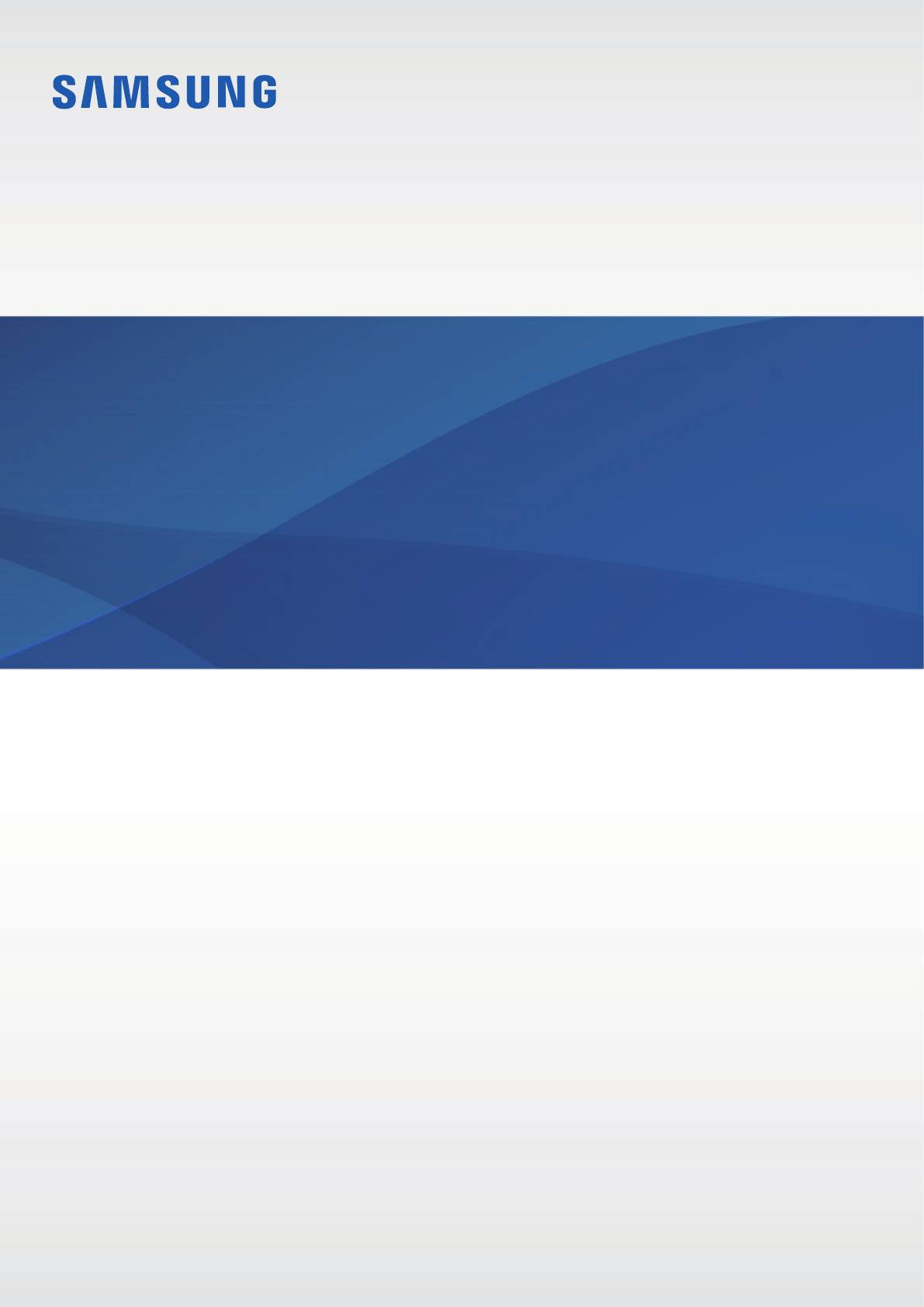
Руково д с т во
Russian. 01/2016. Rev .1.0
ww w .samsung.c om
С о дер ж ание
Основные сведения об
54 Smar t Manager
4 Прочт ите перед использованием
5 Комплект пос тавки
6 Внешний вид устройства
13 SIM- и USIM-к арты
16 Карта памяти
62 Кальк улят ор
18 Вк лючение и вык лючение у с тройства
18 Сенс орный экран
64 Приложения Google
21 Г лавный экран
27 Экран блокировки
28 Панель уведомлений
30 Ввод т екс та
31 Снимок экрана
32 Запуск прилож ений
32 У прав ление устройством и
сохраненными на нем данными
70 Авт ономный режим
70 Т очка дост упа и модем
71 Использование данных
72 Диспетчер SIM-карт (модели с дв умя SIM —
36 У с тановка и у да ление приложений
72 Мобильные сети
73 Другие настройки
74 Звуки и уведомления

75 Экран блокировки и защита
76 Специальные возможности
77 У четные записи
78 Архивация и сброс
80 Дата и время
80 Руководство пользоват ел я
80 Об устройстве
81 У с транение неполадок
Основные сведения об
у с тройс тве
Проч тит е перед использованием
Пожалуйста, в целях правильного и безопасног о испо льзования устройства, преж де чем
прист упать к работ е с ним, изучит е это р уководство.
Приведенные ниже описания основаны на настройках ус тройства по умолчанию.
Приведенные сведения могу т час тично не соо тветствоват ь функциям данного у с тройства. Э т о
зависит от региона, характ ерис тик устройства, программного обеспе чени я или поставщика
Со держимое (высококачественное сод ержимое) с высоким потреблением ресурсов ЦП и
ОЗ У вли яет на общую производит ельнос ть устройства. Приложения, использующие т акое
содер жимое, мог у т работ ать некорректно в зависимос ти от характеристик устройства и
среды, в кот орой оно использует ся.
Компания Samsung не несет от ветственности за нарушения быс трод ейс твия, вызванные
приложениями, выпущенными не к омпанией S amsung.
Компания Samsung не несет от ветственности за нарушения быс трод ейс твия или
совместимости, возникшие вс ледс твие редактирования нас троек реестра или внесения
изменений в операционную систему . Попытки изменит ь нас тройки операционной системы
могу т привес ти к перебоям в работ е устройс тва или приложений.
ПО, звуковые файлы, обои, изображения и про чее содержимое, предустановленное на
эт ом устройс тве, лицензированы для ограниченног о использования. Копирование и
использование этих мат ериалов в коммерческих или иных целях является нарушением
авт орского права. Пользова тели несу т полную ответ с твенность за незаконное использование
муль тимедийног о содержимог о.
За использование услуг по передаче данных, таких как обмен сообщениями, загр узк а и
отправка файлов, авт осинхронизация или с лужбы определени я местонахо ж дения, может
взиматься дополнит ельна я плата, размер к оторой зависит о т ус ловий текущег о тарифног о
плана. Дл я передачи большог о количества данных рекомендует ся использовать функцию
Предустановленные на устройстве приложения подлежат обновлению, в да льнейшем
их поддержка может быть прекращ ена бе з предварит е льног о уведом ления. В с лучае
возникновения вопросов относит ельно предустановленных приложений обрати тесь в
сервисный цент р S amsung. По вопросам, касающимся установленных вами приложений,
обращайт есь к вашему пос тавщику услуг .

Основные сведения об устройс тве
Изменение операционной сис т емы ус тройства и установка ПО из неофициальных ис то чников
могу т вызвать сбои в работ е ус тройства и повреж дение или у т ерю данных. Т акие действия
являются нарушением у с ловий лицензионного с оглашения Samsung и веду т к прекращению
Обозначения, использ уемые в данном р уководстве
Предостережение — Cитуации, ко торые могу т привес ти к получению травмы вами или
кем-либо из окружающих
Внимание — Cитуации, кот орые мог у т привести к повреж дению устройства или другог о
Примечание — примечания, сове ты или дополнительные сведения
Комплект пос тавки
В комплект пос тавки вх одят с ледующие компоненты:
Краткое р уководство
Комплект пос тавки и набор дост упных аксес с уаров могу т раз лича ться в разных
регионах и определяют с я поставщиком услуг .
Поставляемые аксессуары предназначены исключительно для данного у с тройства и
могу т быть несовместимы с другими у с тройствами.
Внешний вид изделий и те хнические харак т ерис тики могу т быть изменены без
предварительног о уведомлени я.
Дополнит ельные аксессуары можно приобрести у мес тных дилеров компании
Samsung. Перед покупкой убедит есь, что они совместимы с вашим устройством.
Применяйте т олько аксес с уары, рекомендованные компанией Samsung .
Использование нерекомендованных аксес с уаров может привести к проблемам в
работ е и сбоям, на которые не распространяет с я гаран тия.
Дост упность любых аксессуаров целиком и полностью зависит от производит еля.
Дополнит ельные све дения о дост упных аксессуарах см. на веб-сайт е Samsung.
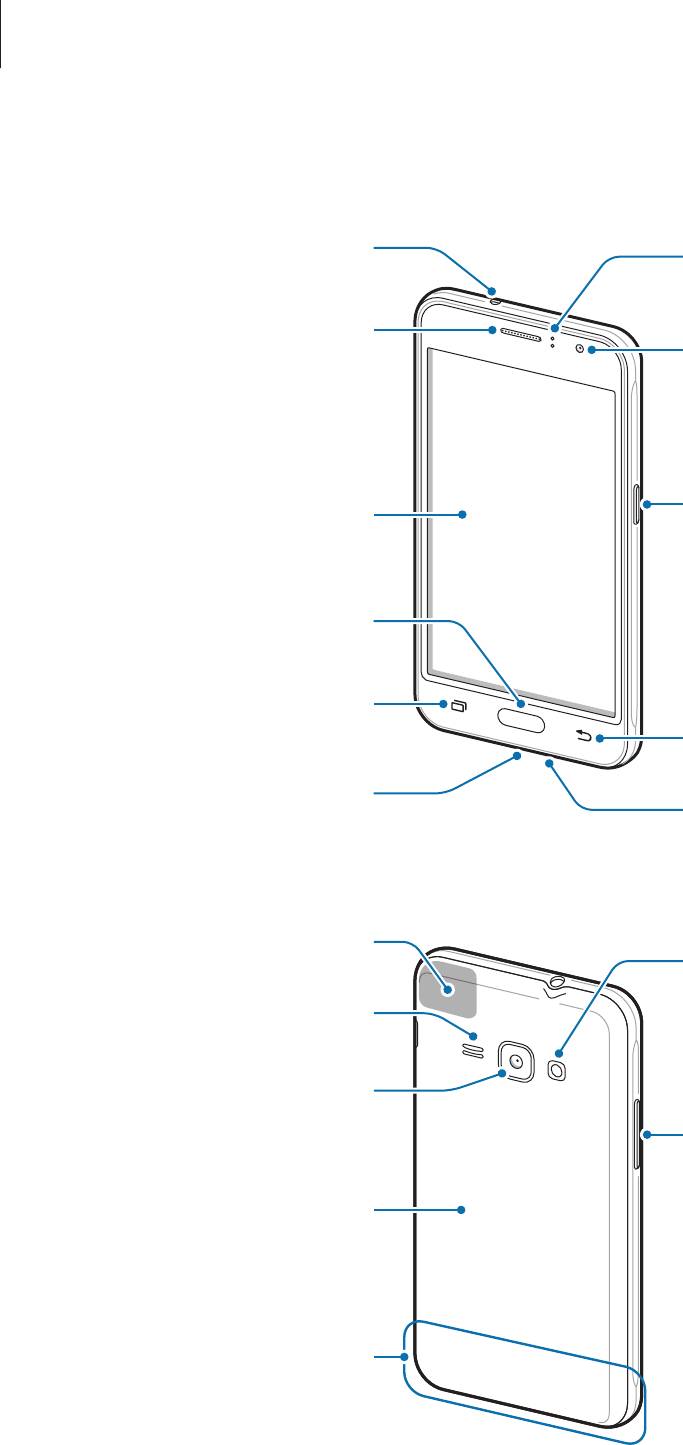
Основные сведения об устройс тве
Внешний вид у с тройства
Р азъем гарнитуры
К лавиша питания
К лавиша «Г лавный экран»
К лавиша «Последние»
У ниверс альный разъем
К лавиша громкости
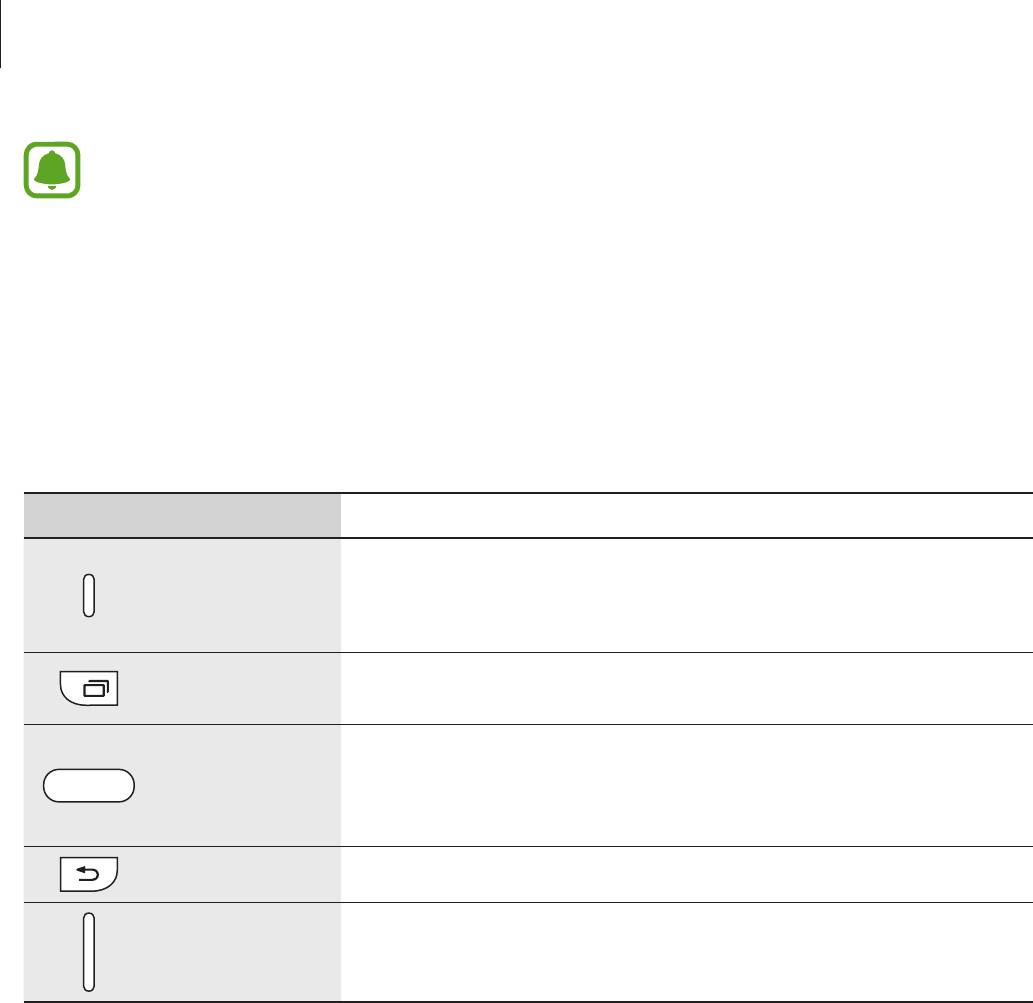
Основные сведения об устройс тве
Не прикасайтесь к ант енне и не закрывайте ее р ук ами или какими-либо предметами.
Это мож ет вызвать ухудшение сигнала соединения или разрядку аккумулят ора.
Р екомендовано использование защитной пленки, одобренной компанией
Samsung. Использование нерекомендованных защи тных пленок может привести к
Не допускайт е попадания жидкос ти на сенс орный экран. Повышенна я влажнос ть и
попадание жидкости могу т с тат ь причиной неправильной работы сенсорног о экрана.
К лавиша Функция
Нажмит е и удерживайт е, чт обы вк лючить или вык лючить
Нажмит е, чтобы включить или заблокировать экран.
Коснит есь, чтобы от крыть список недавно использованных
Нажмит е, чтобы включить заблокированный экран.
Нажмит е д ля возврата на г лавный экран.
Нажмит е и удерживайт е для запуска приложения
Коснит есь д ля возврата на предыдущий экран.
Нажмит е д ля регулировки громкости звуков устройства.
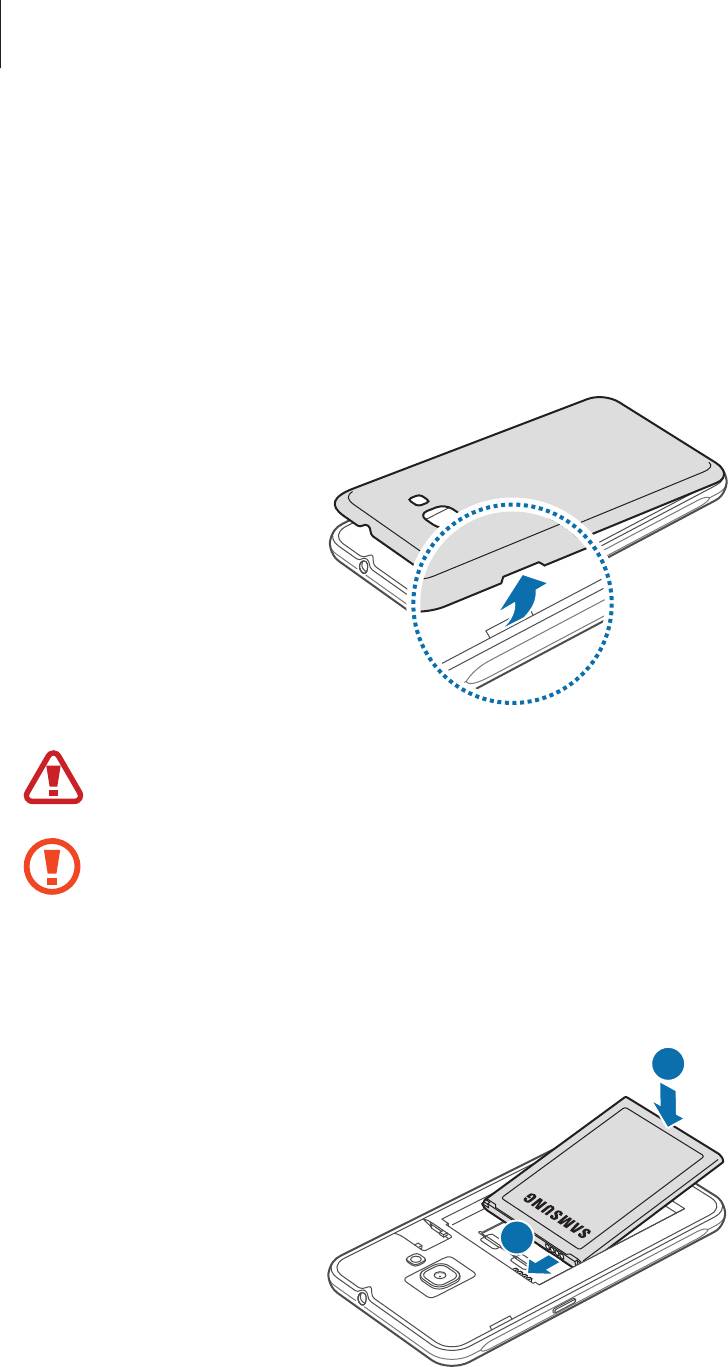
Основные сведения об устройс тве
Аккумулят ор
У с тановка акк ум улятора
Снимит е заднюю крышк у .
Соблюдай те осторожность, чт обы не поранить пальцы при снятии крышки аккумулят ора.
Не изгибайт е и не перекручивайт е крышк у аккумулят ора. Э т о может повредить ее.
У с тановит е аккумулят ор так, чт обы его золотистые конт ак ты были совмещены с конт ак тами
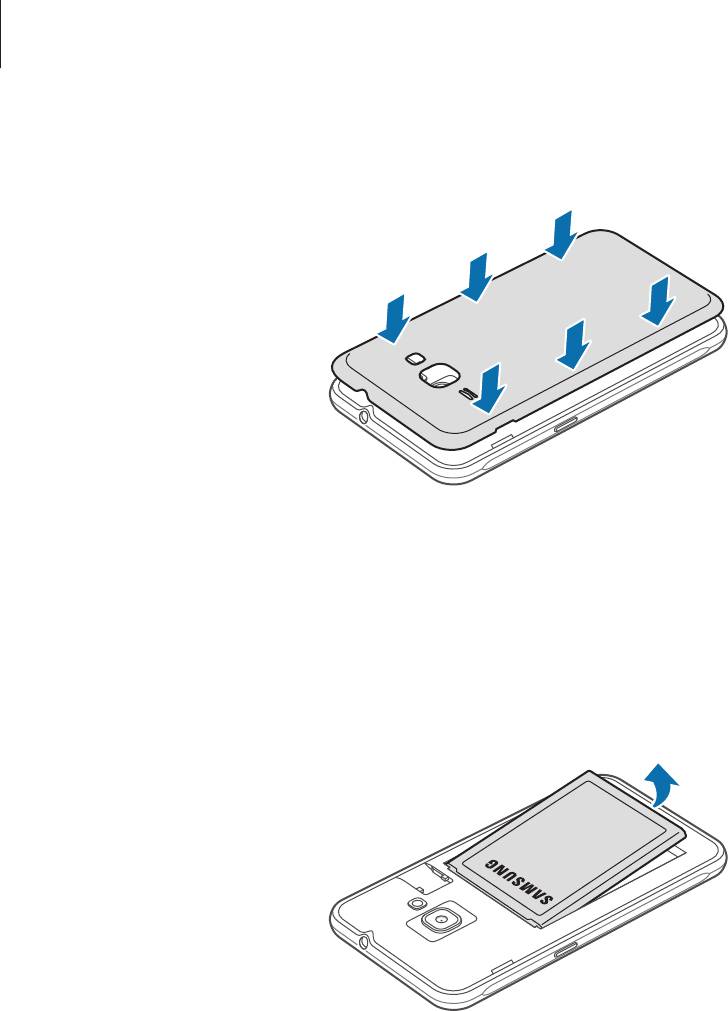
Основные сведения об устройс тве
У с тановит е крышку аккумулятора на мест о.
Извлечение акк ум улятор
Снимит е заднюю крышк у .
Извлеките аккумулят ор.
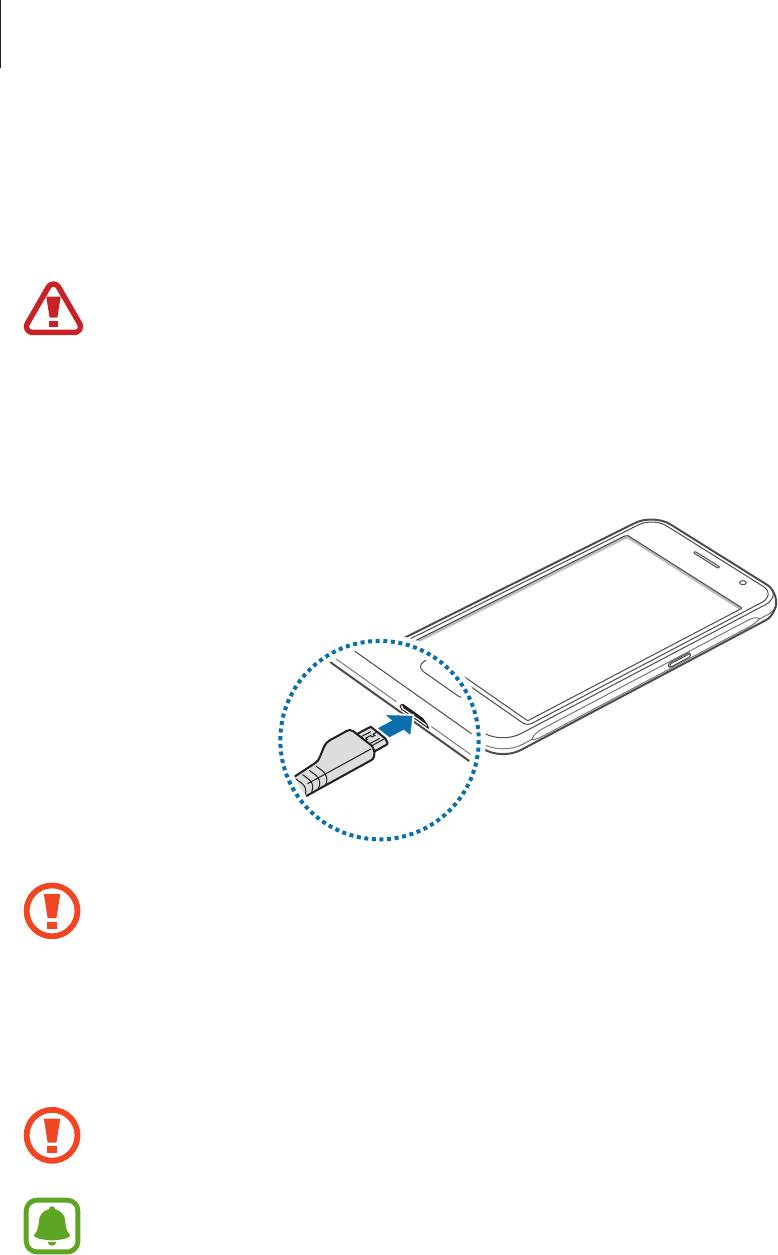
Основные сведения об устройс тве
Зарядка акк уму лятора
Перед первым использованием устройс тва или после продолжительног о периода, в те чение
кот орого у с тройство не использовалось, необходимо зарядит ь акк умулят ор.
Используйт е только аккумулят оры, зарядные устройства и кабе ли, одобренные
компанией Samsung. Использование нес овмес тимых зарядных устройств и к абелей может
привести к взрыву аккумулят ора или повреж дению устройс тва.
Вставь те шт екер зарядного у с тройства в универсальный разъем вашего у с тройства, затем
подк лючит е зарядное устройство к элек трической розе тке.
Неправильное подк лючение зарядног о устройс тва мож ет привес ти к серьезному
повреж дению вашег о ус тройства. Г арантия не распрос траняет с я на любые повреж дения,
возникшие в резуль та те неправильног о испо льзования устройства и аксессуаров.
По окончании зарядки о тк лючит е ваше ус тройство от зарядног о устройс тва. Сначала
отключит е зарядное ус тройство от вашег о ус тройства, зат ем от элек трическ ой розетки.
Перед извлечением аккумулят ора необходимо о тсоединить зарядное у с тройство. В
противном случае устройство может быть повреждено.
В целях экономии электроэнергии отключайте зарядное у с тройство, ес ли оно не
используе тся. Зарядное устройс тво не оснащено выключат е лем питания, поэ тому ег о
нужно отключать, чт обы прервать процесс зарядки и сэкономить электроэнергию. При
использовании зарядное устройство должно плотно прилегат ь к розетке и быть легк о
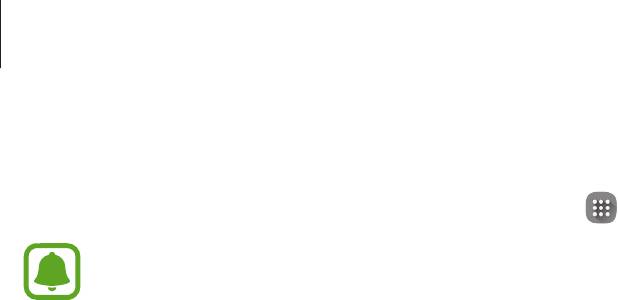
Основные сведения об устройс тве
Просмот р ос тавшег ос я времени зарядки
Во время зарядки откройт е главный экран и коснит есь
Фактическое время зарядки зависит от с ос тояния устройства и условий зарядки.
Оставшееся время зарядки может не от ображ аться на устройстве во время зарядки при
с лишком низкой или высок ой температуре окружающей среды.
Снижение по требления элек троэнергии
Ниже перечислены рекомендации по экономии заряда аккумулят ора устройс тва.
Оптимизир уйте работу устройства с помощью приложения Smar t Manager .
Если ус тройство не используе тся, переведите ег о в спящий режим, наж ав к лавишу пит ани я.
Вк лючит е режим энергосбережения.
Закройт е неиспользуемые приложения.
Отк лючит е Bluetooth, ес ли он не использует ся.
Отк лючит е Wi-F i , ес ли он не использует ся.
Отк лючит е автосинхронизацию прилож ений.
У меньшите время рабо ты подсветки.
У меньшите ярк ос ть экрана.
С оветы и меры пред ос торо жнос ти во время зарядки
Ког да заряд аккумулят ора подходит к к онцу , появляется значок пу с тог о аккумулят ора.
При полной разрядке аккумулят ора вк лючить устройство сразу после подк лючения к
зарядному устройству невозможно. Чт обы вк лючить у с тройство, с ледует под ож дать
несколько минут , пока аккумулят ор немного зарядит с я.
При одновременном использовании нескольких приложений, а т ак же приложений,
требующих соединения с др угими устройс твами, аккумулят ор разряжается быстрее. Чтобы
избежать от к лючения от сети или разрядки аккумулят ора во время передачи данных, эти
приложения следует всег да запускать при полностью заряженном аккумулят оре.
Зарядка от других исто чников питания, например от ПК, без использования специального
зарядного у с тройства может происхо дить медленнее из-за меньшей силы э лектрическог о
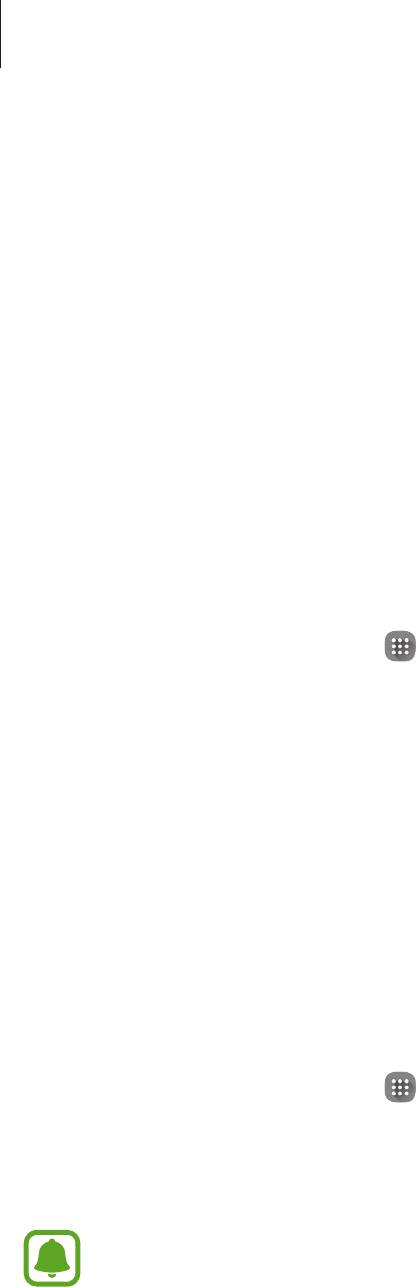
Основные сведения об устройс тве
Во время зарядки аккумулятора мо жно пользоваться устройс твом, но эт о замедл яет процесс
Если ус тройство получает нестабильное питание во время зарядки, сенс орный экран
может не реаг ировать на касания. В этом случае отключите зарядное у с тройство от вашего
Во время зарядки устройс тво и зарядное устройство могу т нагреваться. Это нормальное
явление, не влияющее на производительность и срок слу жбы устройства. Ес ли аккумулят ор
нагреет ся бо льше обычног о, зарядное устройс тво мож ет прекратить свою рабо т у .
Если ус тройство не заряжается, обрат итесь c ним в сервисный цент р Samsung вмес те с
Р ежим энерг ос бережения
В целях экономии заряда аккумулят ора можно ограничит ь использование функций устройства.
На главном экране выберит е пункт
коснит есь перек лючат ел я, чт обы вк лючить соот ветствующий режим.
Для автомат ическог о перехода в режим энерг осбережения по дос тижении заданног о уровня
заряда аккумулят ора выберите пункт
Запускать энерг осбережение
и задайт е ну жный параметр.
В эт ом режиме можно продлить работу устройства от аккумулят ора. В режиме максимального
энерг ос бережения происходит следующее:
Дост уп к приложениям ограни чивается списком основных и выбранных приложений.
Отк лючает с я мобильная передача данных при вык лючении экрана.
Отк лючают ся функции Wi-F i и Bluetooth.
На главном экране выберит е пункт
и коснит есь перек лючат ел я, чт обы вк лючить соот ветствующий режим.
Чт обы отк лючить режим мак сима льног о энергосбережения, выберит е пунк т
Отк лючить энерг осбережение
Оставшееся время испо льзования устройства ук азывает на время, оставшееся до полной
разрядки аккумулят ора. Оно зависит от настроек устройс тва и условий, в кот орых оно

Основные сведения об устройс тве
SIM- и USIM-к арт ы
У с тановка SIM- или USIM -карты
Вставь те SIM- или USIM-к арту , полученную у пос тавщика услуг мобильной связи.
С устройством работаю т только карты стандарт а micro-SIM.
Дост упность некот орых ус луг L TE зависит от поставщика ус луг . Дополнительную
информацию о дост упности ус луг можно получит ь у пос тавщика услуг .
Снимит е крышк у аккумулят ора и извлеките аккумулят ор.
Мо дели с одной SIM-к арт ой : вс тавь т е SIM- и ли USIM-карт у в устройство золотистыми
конт ак тами вниз.
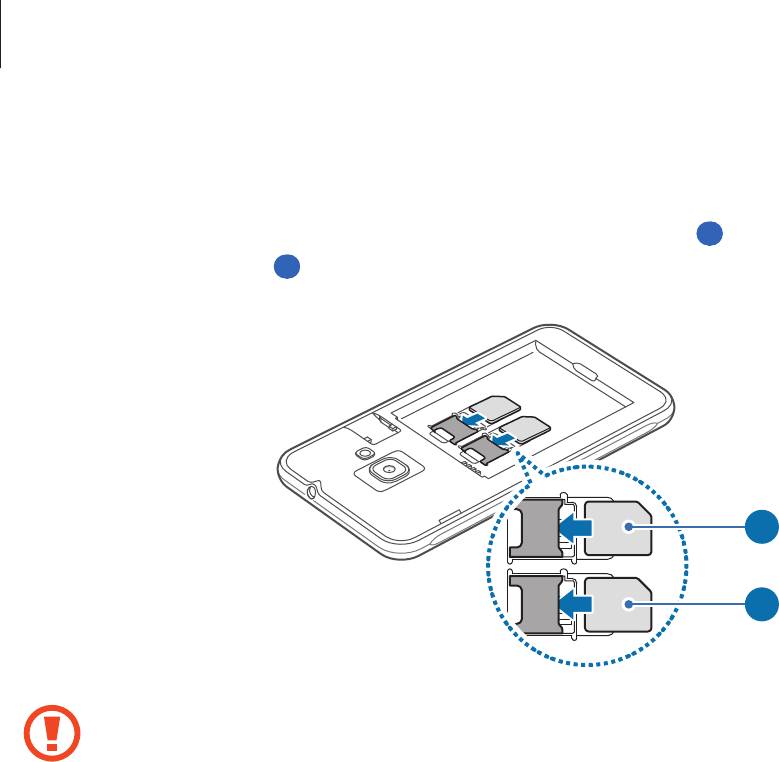
Основные сведения об устройс тве
Мо дели с двумя SIM-картами : вставь те SIM- или USIM-карту в ус тройство золотистыми
конт ак тами вниз.
Вставь те основную SIM- или USIM-карт у в гнездо SIM-карты 1 (
) и дополнит е льную — в
гнездо SIM-карты 2 (
Не теряй те и не позволяйте др угим использовать вашу SIM- или USIM-карт у . Компания
Samsung не несет от ветственности за повреж дения или неудобства, вызванные утерей
или кражей карты.
У с тановит е аккумулят ор и крышк у аккумулят ора на мес то.
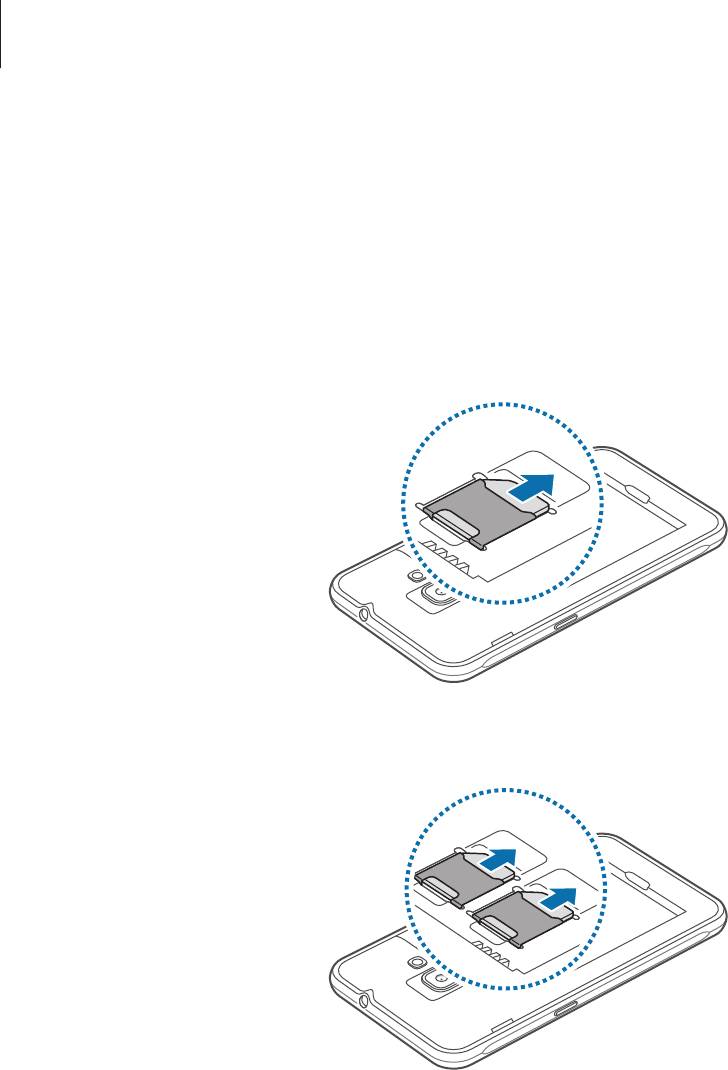
Основные сведения об устройс тве
Извлечение SIM- или USIM -карты
Снимит е крышк у аккумулят ора и извлеките аккумулят ор.
Вынь те SIM-карту или USIM -карту .
Мо дели с одной SIM-к арт ой :
Мо дели с двумя SIM-картами :
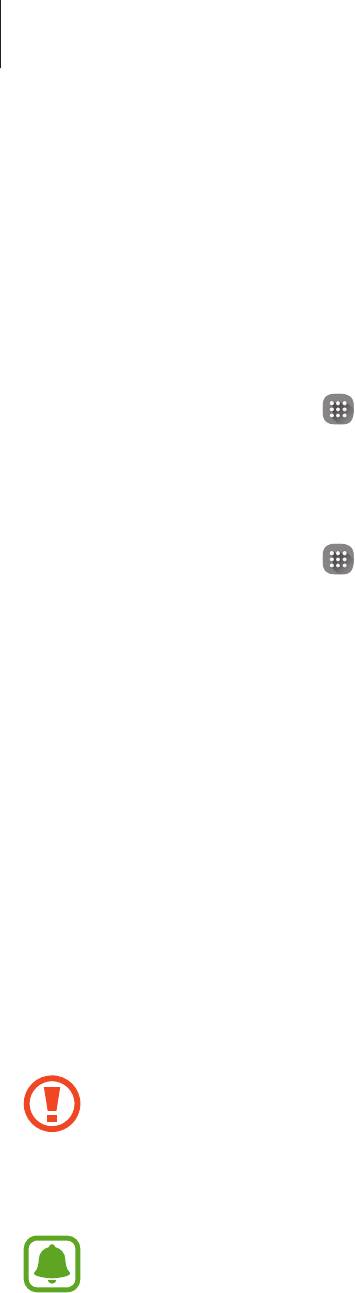
Основные сведения об устройс тве
Использование двух SIM-карт или USIM-к ар ты (модели с дв умя
Если в ус тройство вставлены две SIM- или USIM -карты, можно пользоват ьс я двумя номерами или
услугами двух опера торов.
Активация к арты SIM или USIM
На главном экране выберит е
. Выберит е SIM — или USIM-
карту и нажмите переключатель для активации.
Изменение имени и значка карты SIM или USIM
На главном экране выберит е
. Выберит е SIM — или USIM-
карту и нажмите
. Выберит е отображаемое имя и значок для каж дой карты.
Перек лючение между к арт ами
Ког да активированы две SIM или USIM-к арты, на панели уведомлений от ображ ают с я значки
выбора карты. Откройт е пане ль уведомлений и выберите карту .
Карт а памяти
У с тановка к арт ы памяти
У с тройство поддерживает карты памяти емкостью не более 128 ГБ. С овмес тимость к арт памяти с
устройством зависит от типа карты и ее изг от овителя.
Некот орые карты памяти могу т быть несовместимы с вашим устройством.
Использование несовместимой карты памяти може т повре дить у с тройство, саму карт у
или данные, хранящиеся на ней.
Вставляйте карту памяти правильной с тороной ввер х.
У с тройство поддерживает карты памяти с файловой системой exF A T . Если вс тавит ь
карту пам яти с файловой системой, о тличной от F A T , устройство выдаст запрос на
При частом у да лении и записи данных срок слу жбы карт памяти сокращает ся.
При установке карты памят и в ус тройство список файлов, хранящихся на карт е,
от ображ ает с я в папке
Источник: emanuals.org

